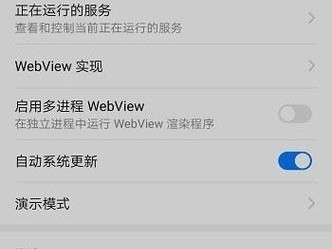在现代社会,电脑已成为人们工作、学习和娱乐的必需品。而一个良好的操作系统对于电脑的正常运行至关重要。本文将介绍W8系统一键安装教程,帮助读者轻松安装操作系统,省去繁琐的步骤和麻烦。只需简单的几个步骤,即可享受流畅的操作体验。
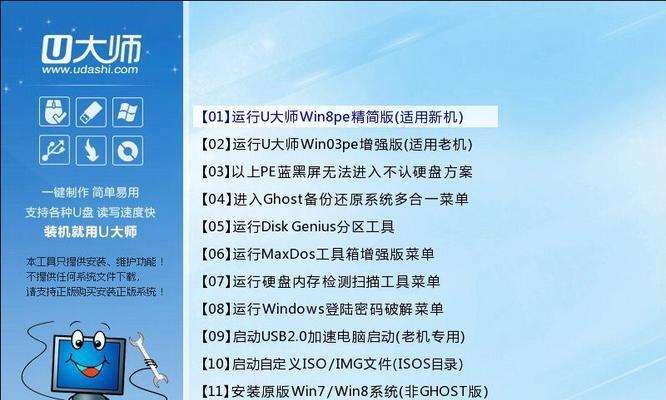
一、准备工作:获取W8系统镜像文件
在开始安装之前,首先需要获取W8系统的镜像文件。可以通过官方渠道下载或向可靠的第三方购买,确保获取到的文件是完整且安全的。
二、创建启动盘:制作U盘或DVD启动盘
将下载好的W8系统镜像文件制作成启动盘是进行一键安装的必要步骤。可以使用专业的软件如Rufus或WindowsUSB/DVD下载工具来制作启动盘。
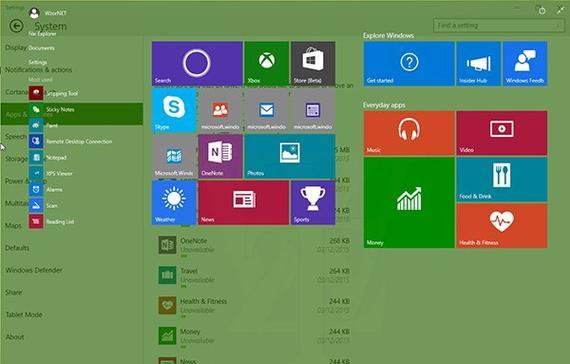
三、备份数据:确保重要数据的安全
在进行任何系统安装前,备份重要数据是非常重要的。尤其是在一键安装过程中,系统可能会格式化硬盘,导致数据丢失。在安装之前,务必将重要的文件备份至外部存储设备。
四、设置启动项:调整BIOS设置
为了能够从制作好的启动盘启动电脑,需要将BIOS设置为从外部设备启动。进入电脑的BIOS界面,找到“启动顺序”或“BootOrder”选项,将外部设备放在第一位。
五、启动安装:从启动盘启动电脑
将制作好的启动盘插入电脑,重新启动电脑。在开机过程中,按下对应的按键(通常是F12、F2或Del键)进入启动菜单,选择从启动盘启动。
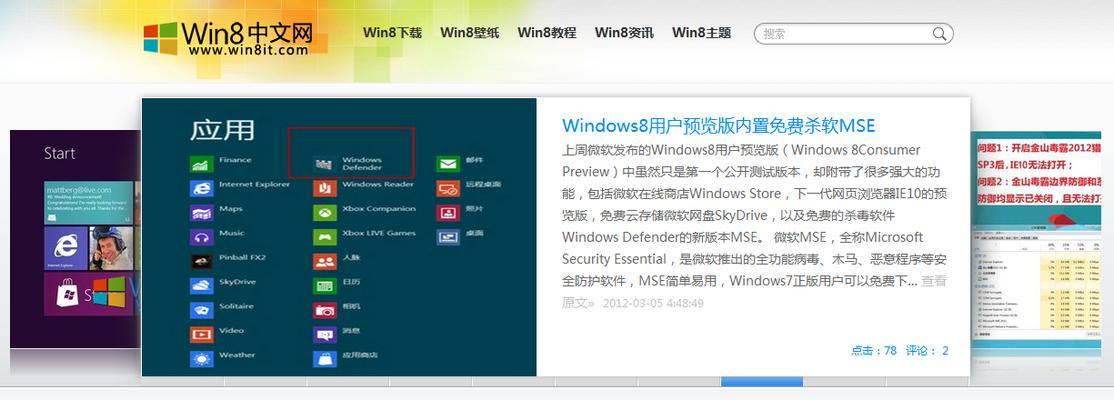
六、选择语言:设置系统语言和地区
在进入安装界面后,根据个人需要选择合适的语言和地区。这将决定安装后系统的默认语言和地区设置。
七、接受协议:同意软件许可协议
在继续安装前,需要阅读并同意W8系统的软件许可协议。确保您了解其中的条款和条件,并同意后方可进行下一步。
八、选择安装类型:升级或全新安装
根据个人需求,选择合适的安装类型。如果是在原有的操作系统基础上进行升级,则选择“升级”,否则选择“自定义”进行全新安装。
九、选择安装位置:指定系统安装路径
如果选择全新安装,将会出现选择安装位置的选项。根据实际情况选择安装的硬盘分区或磁盘,然后点击下一步继续。
十、等待安装:耐心等待系统安装完成
在点击“下一步”后,系统将开始安装,并需要一定的时间来完成。请耐心等待,不要中途中断安装过程,以免造成系统损坏或数据丢失。
十一、设置账户:创建或登录Microsoft账户
在系统安装完成后,需要设置用户账户。可以选择创建一个新的Microsoft账户或使用已有的账户登录。
十二、自定义设置:根据需求进行个性化设置
在设置账户之后,可以进行一些个性化的设置,如时间和日期、电源选项、网络设置等,根据个人需求进行调整。
十三、更新驱动:安装系统所需的驱动程序
在完成基本设置后,需要更新系统所需的驱动程序。这可以通过访问电脑制造商的官方网站或使用驱动更新软件来实现。
十四、安装应用程序:根据需求选择并安装常用软件
系统安装完成后,可以根据个人需求选择并安装常用的应用程序,如浏览器、办公软件、娱乐软件等。
十五、完成安装:重启电脑,享受操作系统的便利
最后一步是重启电脑,让安装的W8系统正式生效。随后,您就可以享受W8系统带来的流畅操作和丰富功能。
通过本文介绍的W8系统一键安装教程,读者可以轻松地安装操作系统,省去繁琐的步骤和麻烦。只需几个简单的步骤,即可拥有一个稳定、高效的操作系统,为工作和娱乐提供良好的支持。希望本文对读者有所帮助,祝您使用愉快!